
Cara Mengganti Password Gmail yang Lupa
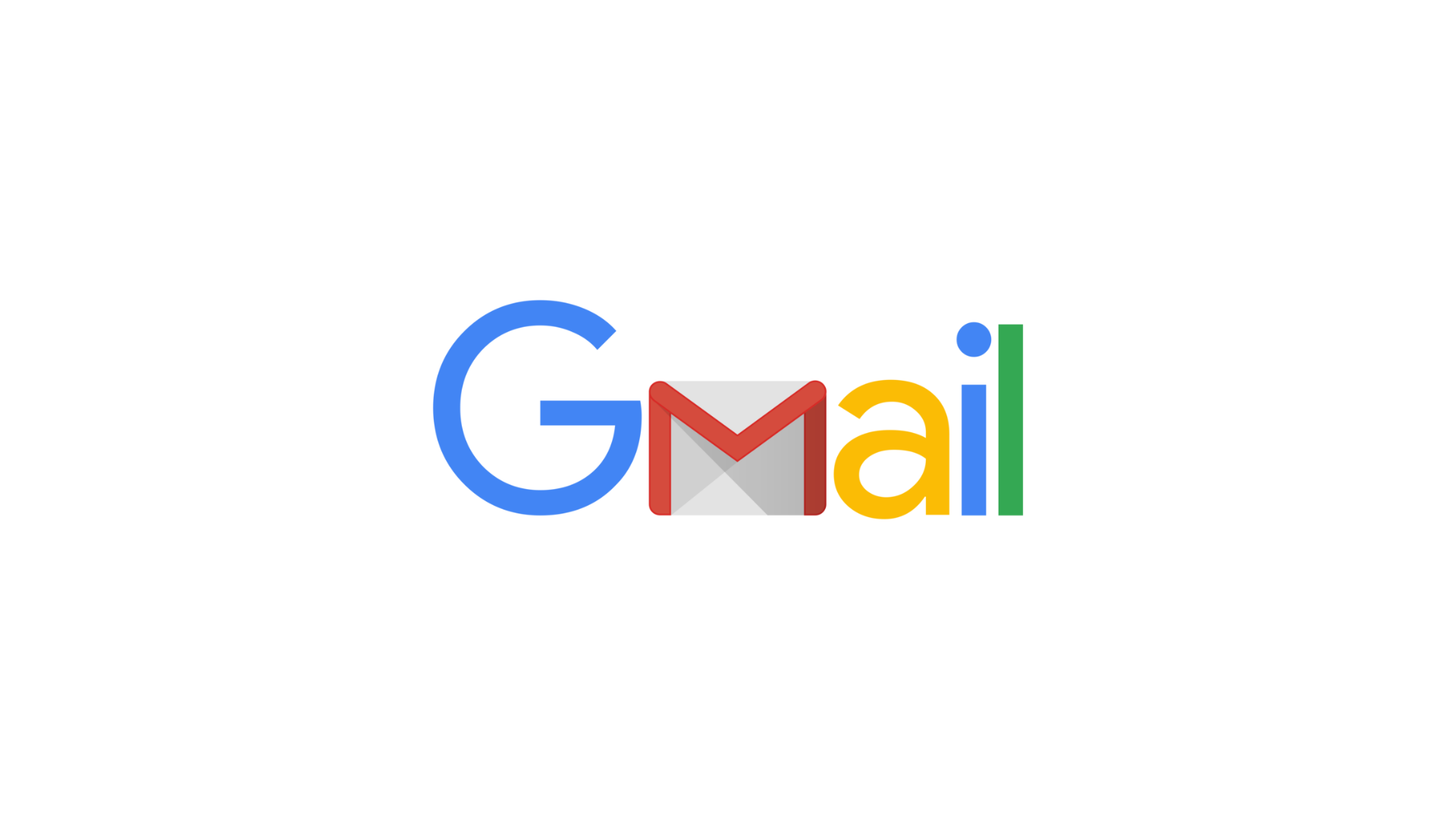
Teknatekno.com – Mengganti password gmail biasanya terjadi saat kamu sudah lama tidak membuka Gmail dan memang jarang menggunakannya. Apalagi jika kamu memiliki password yang sangat rumit dan tidak menyimpannya.
Jika kamu lupa dengan password Gmail, mengganti kata sandi akun email Google ini tidak begitu sulit. Setelah menggantinya, pastikan password Gmail baru kamu memiliki keamanan yang cukup dengan menerapkan tips yang tepat.
Cara mengganti password Gmail tidak begitu sulit, asalkan kamu memiliki segala syaratnya. Terkadang, kamu perlu mengganti password Gmail secara berkala agar akunmu tidak mudah dibobol orang lain. Syaratnya hanya dengan mengakses Gmail dengan memasukkan alamat email dan password sebelumnya. Jadi, kamu tidak perlu panik jika lupa password Gmail.
Cara Mengganti Password Gmail
Cara mengganti password Gmail yang lupa pertama adalah dengan mengakses laman Google, sebagai berikut:
- Masuk ke laman browser accounts.google.com.
- Setelah itu, apabila kamu lupa kata sandi, maka bisa memilih tulisan lupa password atau kata sandi yang terletak di bawah kolom login atau kolom password.
- Kemudian masukkan alamat Gmail yang biasa kamu gunakan ke akun Google.
- Kemudian klik tombol berikutnya dan masukkan kembali password lama yang pernah digunakan. Kata sandi lama di sini maksudnya adalah apabila kamu pernah mengganti kata sandi Gmail sebelum lupa dengan password baru.
- Selanjutnya ikuti proses yang diberikan oleh Google sampai selesai.
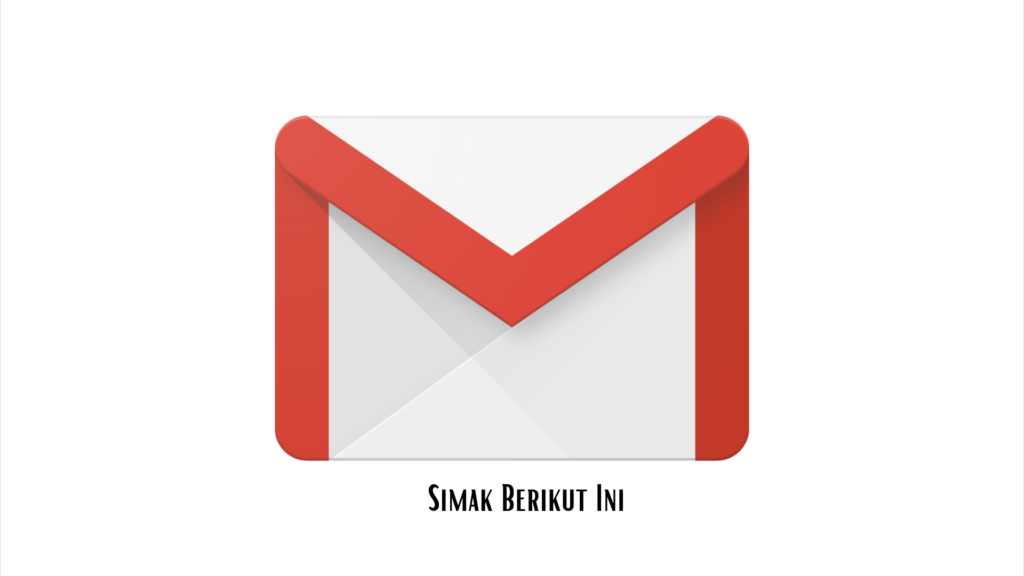
Mengikuti semua prosedur dilakukan untuk verifikasi bahwa kamu memang benar pemilik akun tersebut atau bukan. Oleh karena itu, kamu tetap harus mengisi yang benar dan jangan asal mengisi saja. Langkah ini pun dilakukan untuk memudahkan proses selanjutnya.
Setelah selesai namun tetap tidak berhasil melakukan cara ganti password Gmail ini, masuk lagi kea kun yang kamu miliki. Kamu akan diberikan beberapa pertanyaan serta pemulihan alamat email, dan juga nomor handphone pemulihan.
Cara mengganti password Gmail selanjutnya bisa dilakukan dengan menggunakan nomor handphone. Sama seperti langkah sebelumnya, yaitu kamu harus masuk terlebih dahulu pada halaman recovery akun, kemudian memilih pilihan untuk menggunakan nomor handphone.
Berikut Cara Mengganti Password Gmail Dengan Nomor HP Pemulihan:
- Akses laman accounts.google.com/signin/recovery.
- Sampai ketemu laman form baru yang meminta nomor handphone. Isi semua yang diminta seakurat mungkin.
- Masukkan nomor handphone lalu klik “SEND” atau “Kirim”.
- Lalu cek handphone dan buka SMS kamu. Dalam beberapa saat seharusnya kamu sudah mendapat SMS dari Google yang berisi kode. Jika belum, kamu bisa meminta Google untuk mengirimkan ulang.
- Masukkan kode, lalu “Next” atau “Selanjutnya”. Jika sudah mendapat kode dari Google, kembali ke browser lalu masukkan kode yang berjumlah 6 digit. Cukup masukkan angkanya saja, huruf G- sudah otomatis ada di browser. Kemudian klik “Next”.
- Lalu akan muncul laman untuk ganti password. Masukkan password baru yang kamu inginkan sebanyak dua kali. Pastikan yang pertama dan kedua sama persis. Buat password yang kuat tetapi mudah diingat.
Cara mengganti password Gmail lainnya bisa dilakukan dengan menjawab pertanyaan keamanan yang terkait saat pembuatan alamat Gmail. Cara ini merupakan alternatif yang bisa kamu lakukan, saat kamu lupa password Gmail.






